win11打不开资源管理器怎么回事 win11打不开文件资源管理器如何解决
更新时间:2023-03-24 11:48:19作者:qiaoyun
在电脑中,我们可以通过文件资源管理器来浏览电脑中的所有文件并查看,很是方便,然而有小伙伴升级到win11系统之后,却遇到了打不开资源管理器的情况,这让用户们很是困扰,这是怎么回事呢,别担心,下文就告诉大家win11打不开文件资源管理器的详细解决方法。
解决方法如下:
1、通过 Ctrl+ Alt+Delete 打开任务管理器;
2、点击任务管理器底部的“详细信息”来展开任务管理器;
3、点击“文件”并选择“运行新任务”;
4、在“打开”中输入“cmd”;
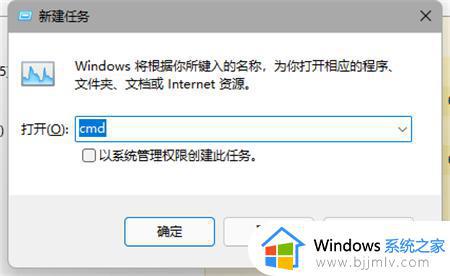
5、粘贴以下内容:
reg delete HKCUSOFTWAREMicrosoftWindowsCurrentVersionIrisService /f && shutdown -r -t 0
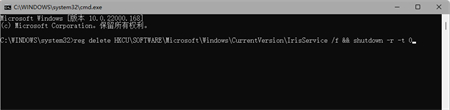
6、点击 Enter,用户的 PC 将会重新启动。重新启动后,一切应当会恢复正常。
通过上面的方法就可以解决win11打不开资源管理器这个问题了,有遇到相同情况的小伙伴们可以尝试上述方法步骤来进行解决吧。
win11打不开资源管理器怎么回事 win11打不开文件资源管理器如何解决 相关教程
- win11文件资源管理器打不开怎么办 win11文件资源管理器无响应如何解决
- win11资源管理器怎么打开 win11 资源管理器打开方法
- windows11文件资源管理器打不开怎么办 windows11文件资源管理器打不开如何解决
- win11打开资源管理器命令是什么 win11怎么调出资源管理器
- win11的资源管理器在哪里找 win11资源管理器怎么打开快捷键
- win11资源管理器快捷键是什么 win11资源管理器怎么打开
- win11资源监视器怎么打开 win11如何调出资源管理器
- win11任务管理器里找不到资源管理器怎么办 win11任务管理器没有资源管理器如何处理
- win11多标签资源管理器如何开启 win11打开多标签资源管理器的方法
- win11文件资源管理器无响应怎么解决 win11的文件资源管理器未响应解决方法
- win11恢复出厂设置的教程 怎么把电脑恢复出厂设置win11
- win11控制面板打开方法 win11控制面板在哪里打开
- win11开机无法登录到你的账户怎么办 win11开机无法登录账号修复方案
- win11开机怎么跳过联网设置 如何跳过win11开机联网步骤
- 怎么把win11右键改成win10 win11右键菜单改回win10的步骤
- 怎么把win11任务栏变透明 win11系统底部任务栏透明设置方法
热门推荐
win11系统教程推荐
- 1 怎么把win11任务栏变透明 win11系统底部任务栏透明设置方法
- 2 win11开机时间不准怎么办 win11开机时间总是不对如何解决
- 3 windows 11如何关机 win11关机教程
- 4 win11更换字体样式设置方法 win11怎么更改字体样式
- 5 win11服务器管理器怎么打开 win11如何打开服务器管理器
- 6 0x00000040共享打印机win11怎么办 win11共享打印机错误0x00000040如何处理
- 7 win11桌面假死鼠标能动怎么办 win11桌面假死无响应鼠标能动怎么解决
- 8 win11录屏按钮是灰色的怎么办 win11录屏功能开始录制灰色解决方法
- 9 华硕电脑怎么分盘win11 win11华硕电脑分盘教程
- 10 win11开机任务栏卡死怎么办 win11开机任务栏卡住处理方法
win11系统推荐
- 1 番茄花园ghost win11 64位标准专业版下载v2024.07
- 2 深度技术ghost win11 64位中文免激活版下载v2024.06
- 3 深度技术ghost win11 64位稳定专业版下载v2024.06
- 4 番茄花园ghost win11 64位正式免激活版下载v2024.05
- 5 技术员联盟ghost win11 64位中文正式版下载v2024.05
- 6 系统之家ghost win11 64位最新家庭版下载v2024.04
- 7 ghost windows11 64位专业版原版下载v2024.04
- 8 惠普笔记本电脑ghost win11 64位专业永久激活版下载v2024.04
- 9 技术员联盟ghost win11 64位官方纯净版下载v2024.03
- 10 萝卜家园ghost win11 64位官方正式版下载v2024.03